Ang mga tagahanga sa kompanya sa mansanas siguradong mahinumdom kaniadtong Pebrero 19, 2019, sa dihang ang Apple sa katapusan miabot sa among rehiyon nga adunay posibilidad nga dali nga magbayad sa iPhone ug Apple Watch pinaagi sa Apple Pay. Kung nakagamit ka na sa Apple Pay, lagmit dili ka na magsamok sa imong pisikal nga kard sa pagbayad. Bisan pa, kung dili ka sigurado kung angay ba ang paggamit niini, kini nga artikulo makapakombinsir kanimo nga kini usa ka luwas ug komportable nga pamaagi.
Mahimo nga interes nimo

Pagdugang og kard ug paggamit niini sa praktis
Ang pag-upload sa kard mismo nagkinahanglan lang og pipila ka napulo ka segundo. Sa imong iPhone o iPad, adto sa Mga Setting -> Pitaka ug Apple Pay, diin kinahanglan nimo nga i-scan ang kard gamit ang camera sa aparato o mano-mano ang pagsulod sa data gikan niini. Dayon imong kumpirmahon ang mga kondisyon, pamatud-i ang imong kaugalingon ug nahuman ka. Kung buhaton nimo kini nga proseso sa usa ka iPhone, pananglitan, dili nimo kinahanglan nga pun-on pag-usab ang tanan sa tanan nga ubang mga aparato sa Apple. Ang kinahanglan nimong buhaton mao ang pagsusi sa imong kaugalingon, kasagaran pinaagi sa SMS o e-mail.
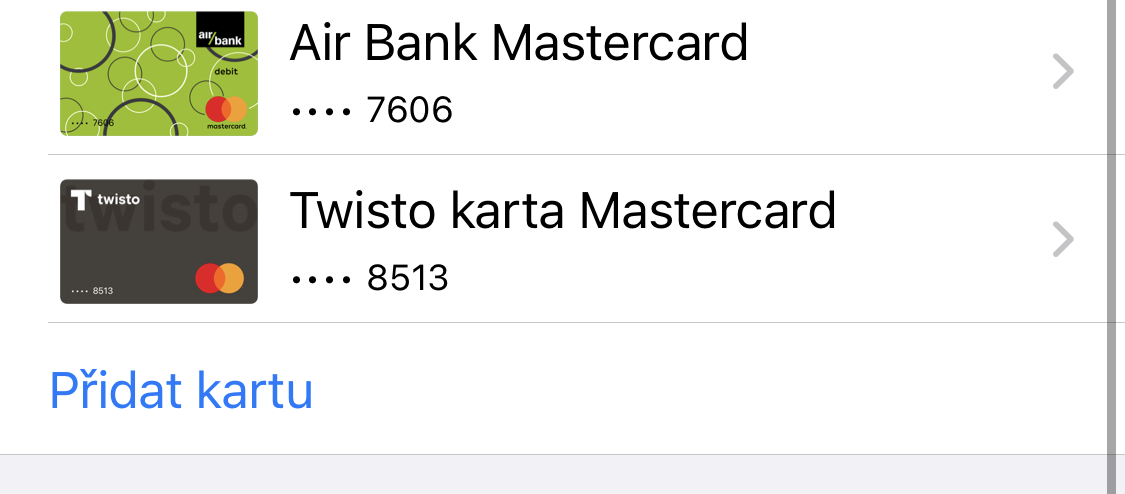
Ang Apple Pay mahimong magamit alang sa mga pagpalit sa mga tindahan, restawran, apan usab mga indibidwal nga aplikasyon o pipila ka mga e-shop. Ang mga compatible nga device naglakip sa iPhone 6 ug sa ulahi, Apple Watch Series 1 ug sa ulahi, ang tanang iPad nga adunay Touch/Face ID, Mac models nga adunay Touch ID, ug Mac nga mga modelo nga gipaila niadtong 2012 ug sa ulahi sa dihang gipares sa Apple Watch o iPhone. Laing kondisyon nga magamit sa pagpaandar sa Apple Pay mao nga ang tanan nga mga aparato kinahanglan nga ma-secure, labing menos sa usa ka code, labing maayo nga adunay biometric nga proteksyon.
Kung gusto nimo magbayad sa usa ka tindahan, ang labing kadali nga paagi mao ang paggamit sa imong Apple Watch. Kinahanglang ma-unlock ang relo, unya igo na kini i-press ang kilid nga buton kaduha sa usa ka laray ug ibutang kini sa terminal. Nagbayad ka gamit ang iPhone nga adunay Face ID sa mosunod nga paagi imong gipugos ang lock button kaduha sa usa ka laray, imong pamatud-an gamit ang imong nawong ug ibutang ang imong telepono duol, alang sa mga himan nga adunay Touch ID kaduha nimo gipindot ang home button, imong gipamatud-an ang imong kaugalingon gamit ang imong fingerprint ug mahimo nimong i-attach pag-usab. Kadaghanan sa mga tiggamit malipay usab nga dili kinahanglan nga mosulod ug PIN sa terminal aron magamit ang Apple Pay, tungod kay gipamatud-an ka sa seguridad sa imong iPhone o Apple Watch. Kung nagbayad pinaagi sa Apple Pay, dili mahibal-an sa negosyante ang tinuod nga numero sa imong kard o bisan unsang ubang impormasyon. Ang tanan hingpit nga gi-encrypt ug gisiguro.
Ang mga pagbayad sa in-app ug web gihimo depende sa kung unsang aparato ang naa kanimo. Mahimo nimong pamatud-an ang imong kaugalingon sa usa ka iPhone, ang pamaagi parehas sa usa ka iPad nga adunay biometric nga seguridad. Sama sa alang sa mga kompyuter sa Mac, kini labing kadali alang sa mga tag-iya sa mga makina nga adunay Touch ID, nga igo na ibutang ang imong tudlo sa sensor. Ang mga tiggamit sa daan nga mga makina mahimong magamit sa pag-verify Apple Watch o iPhone.

Siyempre posible nga ma-load ang daghang mga kard sa Apple Pay. Kung gusto nimong usbon ang kard nga imong gibayran sa makausa, sa Apple Watch kinahanglan nimo nga mag-swipe pataas o paubos hangtod makit-an nimo ang kinahanglan nimo, sa ubang mga aparato i-tap lang ang icon sa gigamit karon nga kard ug pagpili og lain. Kung gusto nimo magbutang usa ka piho nga tab ingon default, sa iPhone ug iPad, adto sa Mga setting, pagpili Wallet ug Apple Pay ug sa seksyon Default nga tab pilia ang usa nga kanunay nimong gigamit. Sa usa ka Mac, ang pamaagi parehas, gawas nga ang icon Wallet ug Apple Pay nahimutang sa mga gusto sa sistema. Sa Apple Watch, lihok direkta sa aplikasyon sa imong Apple phone Tan-awa, dinhi sa icon Wallet ug Apple Pay makasugat man ka
Mahimo nga interes nimo





